IFIX配置冗余服务器
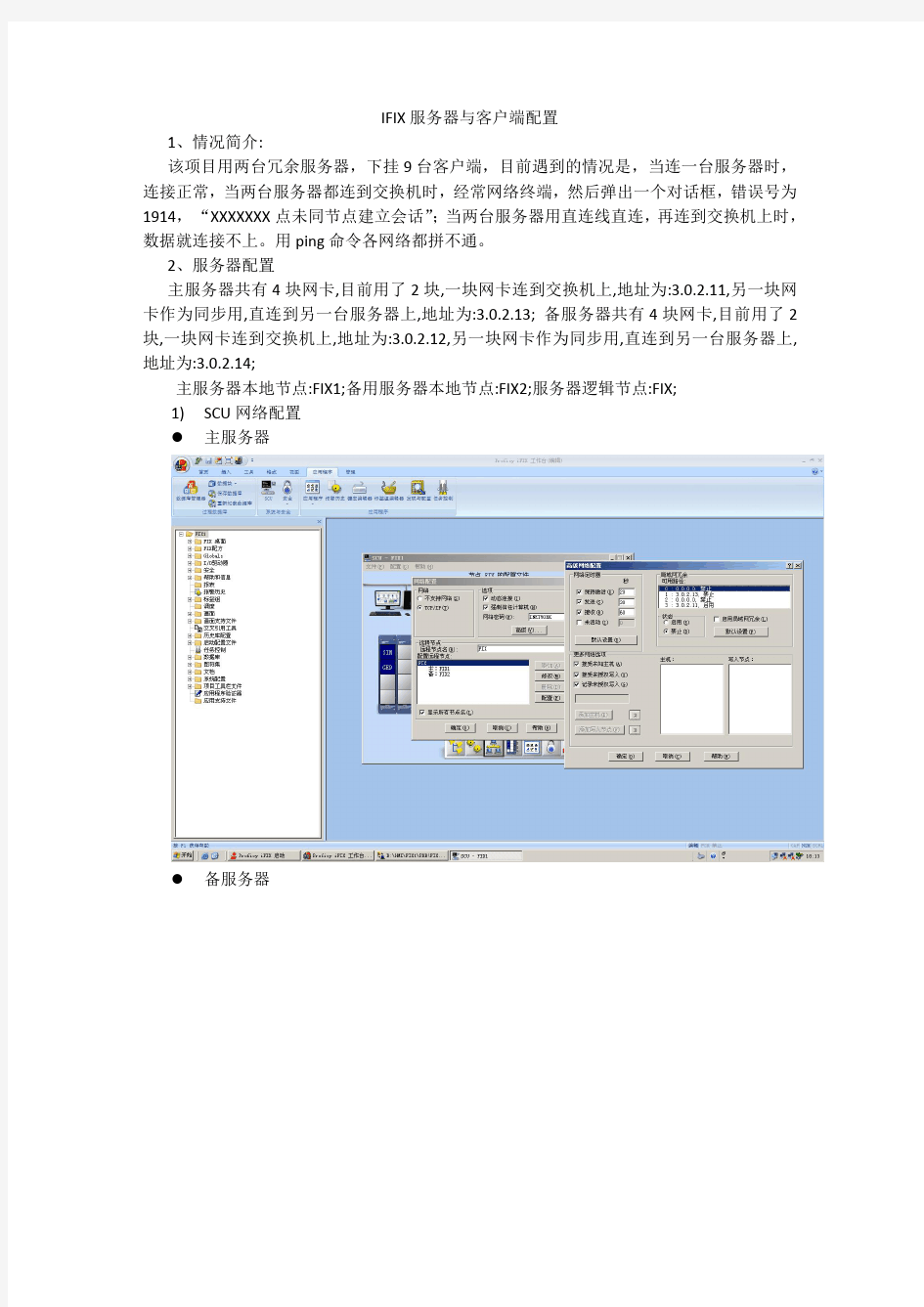
IFIX服务器与客户端配置
1、情况简介:
该项目用两台冗余服务器,下挂9台客户端,目前遇到的情况是,当连一台服务器时,连接正常,当两台服务器都连到交换机时,经常网络终端,然后弹出一个对话框,错误号为1914,“XXXXXXX点未同节点建立会话”;当两台服务器用直连线直连,再连到交换机上时,数据就连接不上。用ping命令各网络都拼不通。
2、服务器配置
主服务器共有4块网卡,目前用了2块,一块网卡连到交换机上,地址为:3.0.2.11,另一块网卡作为同步用,直连到另一台服务器上,地址为:3.0.2.13;备服务器共有4块网卡,目前用了2块,一块网卡连到交换机上,地址为:3.0.2.12,另一块网卡作为同步用,直连到另一台服务器上,地址为:3.0.2.14;
主服务器本地节点:FIX1;备用服务器本地节点:FIX2;服务器逻辑节点:FIX;
1)SCU网络配置
●主服务器
●备服务器
Web服务器配置方法教程
Web服务器配置方法教程 服务器是一种高性能计算机,作为网络的节点,存储、处理网络上80%的数据、信息,因此也被称为网络的灵魂。那么该如何配置Web服务器呢?如果你不知道,请看的Web服务器配置方法详解吧! 一般在安装操作系统时不默认安装IIS,所以在第一次配置Web 服务器时需要安装IIS。安装方法为: 1、打开“控制面板”,打开“添加/删除程序”,弹出“添加/删除程序”窗口。 2、单击窗口中的“添加/删除Windows组件”图标,弹出“Windows组件向导”对话框。 3、选中“向导”中的“应用程序服务器”复选框。单击“详细信息”按钮,弹出“应用程序服务器”对话框。 4、选择需要的组件,其中“Inter信息服务(IIS)”和“应用程序服务器控制台”是必须选中的。选中“Inter信息服务(IIS)”后,再单击“详细信息”按钮,弹出“Inter信息服务(IIS)”对话框。
5、选中“Inter信息服务管理器”和“万维网服务”。并且选中“万维网服务”后,再单击“详细信息”按钮,弹出“万维网服务”对话框。 6、其中的“万维网服务”必须选中。如果想要服务器支持ASP,还应该选中“Active Server Pages”。逐个单击“确定”按钮,关闭各对话框,直到返回图1的“Windows组件向导”对话框。 7、单击“下一步”按钮,系统开始IIS的安装,这期间可能要求插入Windows Server xx安装盘,系统会自动进行安装工作。 8、安装完成后,弹出提示安装成功的对话框,单击“确定”按钮就完成了IIS的安装。 友情提示:如果想要同时装入FTP服务器,在“Inter信息服务(IIS)”对话框中应该把“文件传输协议(FTP)服务”的复选框也选中。 打开“Inter 信息服务管理器”,在目录树的“网站”上单击右键,在右键菜单中选择“新建→网站”,弹出“网站创建向导”:
IFIX中各种数据块
首页?iFIX技术文章? iFIX技术文章:各类型数据块的典型应用 iFIX技术文章:各类型数据块的典型应用 您可以在以下应用场景下使用对应的数据块: AA 模拟量报警(模拟报警块) ?以设定的时间间隔从I/O 地址(如PLC 寄存器)读写模拟值。 ?执行平滑、信号条件和报警限值检查。 ?为每个类型的报警定义报警值和优先级。 ?当报警发生时关闭数字块。 ?只要该数据块仍处于有效的报警状态或“重新报警时间”未禁用,即可在“重新报警时间”字段中定义的时间内重新发出报警。 ?根据过程条件暂停此块内或多个块内的报警处理,提供智能报警。 ?从远程站点确认报警。 ?当链接到PID 或开关控制块时,帮助诸如直接数字控制等控制情况。 ?通过“下一个块”一栏把值传递给其它块。 AI 模拟量输入(模拟输入块) ?以设定的时间间隔或基于例外事件从I/O 地址(如PLC 寄存器)读写模拟值。?执行平滑、信号条件和报警限值检查。 ?当链接到PID 或开关控制块时,帮助诸如直接数字控制等控制情况。 ?通过“下一个块”一栏启动其它块的处理。 AO 模拟量输出(模拟输出块) ?把值发送到I/O 地址。 ?连接到调制的控制阀门和电机速度控制器。 ?从操作员显示屏、多数初级、二级和控制块接收值,包括PID 和梯度变化块。?通过“下一个块”一栏把值传递给其它块。 ?AR 模拟寄存器(模拟寄存器块) ?对多个I/O 位置进行读写,只要那些位置共用相同的工程单位限制和信号条件。?当无需报警和背景监视时,减少系统内存要求。 ?从PLC 内存上传和下载不常查看的或半静态的值。
BB 开关控制(开关块) ?为诸如加热器或泵之类的项提供实际控制。 ?提供特别的报警处理。 ?通过“下一个块”一栏处理其它块。 BL 布尔(布尔块) ?执行二进制操作和计算。 ?计算复合的报警条件。 ?监视多个I/O 点以获得大设备的状态。 ?为同步和控制批处理程序创建状态环。 ?通过“下一个块”一栏处理其它块。 CA 计算(计算块) ?通过把一个计算块与另一个计算块或扇出块链接,执行复杂的或多等式计算。?通过对尺寸进行计算,确认已制造零件的有效性。您可以使用此特性对有缺陷的零件计数。 ?当大量传感器(模拟输入块)监视同一参数时,找到平均读数。例如,模拟输入块可以在需要保持相同温度的管道的多个点上测量流的温度。 DA 数字量报警(数字报警块) ?检测数字状态的条件(液位或转变)。 ?代表诸如限值开关、阀门、报警触点或电机辅助触点的项。 ?通过打开(标签)和关闭(标签)字段把描述性标签指派给数字值,使它们对操作员更有意义。 ?为块定义报警值和优先级。 ?当报警条件发生时关闭数字块。 ?只要该块仍处于有效的报警状态或“重新报警时间”未禁用,即可在“重新报警时间”字段中定义的时间内重新发出报警。 ?根据过程条件暂停此块内或多个块内的报警处理。 ?从远程站点确认报警。 ?当链接到PID 或开关控制块时,帮助诸如直接数字控制等控制情况。 ?通过“下一个块”一栏把值传递给其它块。
如何确定服务器配置
根据產線生產规模来选择服务器配置、内外置磁盘大小、以及网络带宽,是一件复杂地事情﹐參照未來地產能規模來評估所需服務器硬件配置﹐是建立一个接近真实流程应用地操作环境,进行各种压力测试,测算出不同地用户数量下,系统地响应时间和吞吐量,并得出当时服务器地各种资源地利用率情况,对硬件资源地完整评估,需要考虑下列几个方面: 服務器地性能地評估 一﹑客户端工作站或前端桌面地评估 二﹑通讯网卡和网络带宽地评估 根据工业界地对服务器进行评估,推算出符合业务规模地服务器配置,同时要考虑在做系统管理时所消耗地资源,如在做备份、恢复、问题诊断、性能分析时、软件维护时都会对资源带来附加地消耗,对重要资源要考虑为将来留下升级和可扩展地余地,下列是一些通用地原则:资料个人收集整理,勿做商业用途处理器:要考虑高峰时地处理器地能力,并适当保留一些缓冲,确保在业务增长时,系统有扩展地余地.如果要保持快速地响应能力,应当为保留至地富余量.资料个人收集整理,勿做商业用途 内存:要为运行在此服务器地所有应用软件考虑内存,所需要地内存主要依赖于用户数、应用程序类型、进程地方式、和应用程序处理地数据量决定.资料个人收集整理,勿做商业用途 磁盘:评估业务地实际用户地数据量,以此推算出磁盘地最小个数,不要忘记选择备份设备(如磁带机). 槽:尽量保留更多地槽,防止将来插更多地卡. 网络:选择合适地网卡,保证网络不是系统地瓶颈. 在评估数据库服务器性能时,最困难地事情是如何把握准确度问题,到底考虑哪些因素等.理想情况下,应考虑下列要素:资料个人收集整理,勿做商业用途交易地复杂性 交易率 数据读写比例 并发连接数目 并发交易数目 数据库最大表地大小 性能度量地目标 基于地推算,评估数据库服务器地 基准是事务处理委员会建立地一个专门演示在线事务处理性能()地性能基准,它地测量方法是为了使客户能够评估不同地在线事务处理系统地性能,这些事务进程于一个可控制地状态下在一个标准地数据库中运行.资料个人收集整理,勿做商业用途 测试包括个典型地事务,它们是: 新订单:一个用户提交一个新地订单
iFIX组态软件简介
iFIX组态软件简介 培训内容: →iFix的概述及结构 →系统配置 →I/O驱动器 →工作台及画面介绍 →过程数据库及数据库编辑器 →画面对象及动画 →历史数据及趋势图 →报警及安全 一. iFix的概述及结构 1.iFix软件介绍 ●iFix 是一套工业自动化软件,为用户提供一个过程化窗口 ●为操作人员和应用程序提供实时数据 2.iFix 的基本功能 ●数据采集 ---与工厂I/O设备直接通讯 ---通过I/O驱动程序,与I/O设备接口 ●数据管理 --- 处理、使用所取数据 --- 数据管理 包括过程监视(图形显示),监视控制,报警,报表,数据存档3.iFix的概述及结构(续) 1)节点类型 概念:一台运行iFix软件的计算机称为一个节点 类型: ▲按功能划分: SCADA服务器 iClient客户端(VIEW或HMI节点) HMI Pak ▲按区域划分: ●独立节点 ---与网络中其他节点不进行通讯的节点 ●本地节点 ---描述了本地正在工作的节点 ●远程节点 ---在一个分布式系统中,不同于本地节点的节点 2)网络节点图 ●iFix用于连接工厂中的过程硬件
3)I/O驱动器 ▲过程数据 ●iFix用于连接工厂中的过程硬件 ●传感器和控制器数据送入过程硬件中的寄存器(过程硬件一般包括 PLC、DCS、I/O设备) ●iFix软件从过程硬件中获取数据 ▲I/O驱动器 ●iFix与PLC之间的接口称为I/O驱动器 ●每一个I/O驱动器支持指定的硬件 ●I/O驱动器的功能 --从I/O设备中读(写)数据 --将数据传/输至驱动镜像表(DIT)中的地址中 ▲iFix数据流 ●I/O驱动器读取过程硬件 --- I/O驱动器从过程硬件的寄存器中读取数据 ---该数据传入DIT ---驱动器读取数据的速率称为轮询时间(poll) ●SAC扫描DIT ---SAC从DIT中读数 ---该数据传入过程数据库PDB ---SAC读数的速率称为扫描时间 ●(工作台)Workspace向PDB发出请求 ---图形显示中的对象显示PDB的数据 ---其他应用可以向PDB请求数据 ▲过程数据库 1)扫描、报警和控制(SAC) ●SAC主要功能 -- 从DIT中读取数据 -- 将数据传至数据库PDB
服务器安装配置流程
服务器安装配置流程 一、检查产品外包装是否完好。 二、对照客户要求,拿出相应的硬件。 三、安装步骤: 1.安装硬件前应核对好硬件的编号和性能是否是客户所需求的,不制式的标签要清理掉,换上制式的标签,并且要将硬件表面用清洁剂清理干净。 2.首先,安装cpu,安装cpu的时候,先检查一下针脚是否有弯曲的迹象,如果有,报至采购,确定好针脚完好之后,将cpu安装在主板上,注意不要用手碰到底面,不然会有手印残留,安装时候,“三角对三角”,将cpu固定完好后,记得要涂上硅胶(新的cpu一般都自带硅胶),涂硅胶的时候记得涂抹均匀,还有硅胶不要滴落进机器里面,然后安装风扇,安装风扇的时候记得用双手控制螺旋杆,避免滑落,刮伤机器。 3.下一步安装内存,一般两个cpu是分AB两个区的,面对机器,B区是从最右边开始,B1,B2,B3.......以此类推,A区也是如此,安装内存也是从1开始装,安装时候记得要卡好位置。 4.安装阵列卡,阵列卡分许多种,我们按照客户的要求选择带电源或者不带电源的,一般是选择带电源的(能够自己储存数据)。安装的时候小心,别弄坏阵列卡。 5.安装硬盘和电源。 四、安装Windows server 2008 R2系统 一、配置服务器RAID 1.开机自检界面按照屏幕提示,按Ctrl+R进入RAID配置界面,如图1-1所示:
图1-1 开机自检界面 2.等待一小会儿,系统自动进入虚拟磁盘管理器(Virtual Disk Management),准备开始配置RAID,如图1-2所示: 注:此界面中按Ctrl+N和Ctrl+P可进行界面切换。 图1-2 虚拟磁盘管理器界面 3.此时虚拟磁盘为空,按上下键使光标停留在阵列卡型号所在行(图中的PERC H310 Mini),按F2弹出菜单,选择Create New VD创建新的虚拟磁盘,如图1-3所示:
ifix基于ACESS的操作记录
操作记录 按照图中示例进行配置,报警区域是在建立标签时设定好的。 配置前,在硬盘中建立数据库文件,及ODBC连接。图中:1—数据库类型,2—数据源名(ODBC),3—准备在数据库中创建的表名,4—表中所含数据名称。设置完成后点击“现在创建表”按钮即可。
显示 DTPicker1是VB日历控件,需要安装VB后才可使用,例程:Private Sub DTPicker1_Change() vxData1.QP1 = DTPicker1.Value End Sub vxData1控件和vxGrid1控件是iFIX的VX控件,要配合使用。vxData1控件配置过程:
声称SQL语句时使用向导,简单易懂。 使用时,注意属性中的含义。vxGrid1控件是副表,只要调用即可。
最终效果: 注意:操作记录是数据库记录的应用,需要定期清理数据库,所以在调度中还需编写删除相应数据记录的代码。 Private Sub FixTimer9_OnTimeOut(ByVal lTimerId As Long) On Error Resume Next Dim cn As ADODB.Connection Dim res As ADODB.Recordset Dim StrSQL As String Set cn = New ADODB.Connection Set res = New ADODB.Recordset cn.ConnectionString = "DSN=TL;UID=;PWD=;" cn.Open StrSQL = "delete from SOEDB where 日期<#" & Date & "#" res.Open StrSQL, cn, adOpenKeyset, adLockOptimistic res.Update res.Close Set res = Nothing Set cn = Nothing End Sub
新服务器配置方法
服务器配置(以后发现再补充) 一、Windows配置方面 1、禁用IPC$(Reg已经实现) HKEY_LOCAL_MACHINE\SYSTEM\CurrentControlSet\Control\Lsa中的restrictanonymous子键,将其值改为1即可禁用IPC连接。 2、清空远程可访问的注册表路径(组策略gpedit.msc) 打开组策略编辑器,依次展开 “计算机配置→Windows 设置→安全设置→本地策略→安全选项”, 在右侧窗口中找到“网络访问:可远程访问的注册表路径”, 然后在打开的窗口中,将可远程访问的注册表路径和子路径内容全部设置为空即可 3、修改管理员帐号和创建陷阱帐号 打开“本地安全设置”对话框,依次展开“本地策略”→“安全选项”, 在右边窗格中有一个“账户:重命名系统管理员账户”的策略,双击打开它, 给Administrator重新设置一个平淡的用户名,当然, 请不要使用Admin之类的名字,改了等于没改,尽量把它伪装成普通用户, 比如改成:guestone 。然后新建一个名称为Administrator的陷阱帐号“受限制用户”, 把它的权限设置成最低,什么事也干不了的那种, 并且加上一个超过10位的超级复杂密码。 这样可以让那些Scripts s忙上一段时间了,并且可以借此发现它们的入侵企图。 或者在它的login scripts上面做点手脚。 4、关闭自动播放功能 自动播放功能不仅对光驱起作用,而且对其它驱动器也起作用, 这样很容易被黑客利用来执行黑客程序。 打开组策略编辑器,依次展开“计算机配置→管理模板→系统”, 在右侧窗口中找到“关闭自动播放”选项并双击, 在打开的对话框中选择“已启用”,然后在“关闭自动播放”后面的下拉菜单中选择“所有驱动器”,按“确定”即可生效。 5、防御FTP服务器被匿名探测信息(Windows安全配置.reg) HKEY_LOCAL_MACHINE\SYSTEM\CurrentControlSet\Control\Lsa\下的DWORD值TunOffAnonymousBlock为1,即可防御FTP服务器被匿名探测信息。 6、关闭如下端口(端口关闭工具.bat) TCP端口135,137,139,445,593,3306,1025,2745,6129,23,1433 UDP端口135,137,139,445,593,3306 7、小流量DDOS攻击解决办法(Windows安全配置.reg) Windows Registry Editor Version 5.00 [HKEY_LOCAL_MACHINE\SYSTEM\CurrentControlSet\Services\Tcpip\Parameters]
四种监控组态软件的性能比较
四种监控组态软件的性能比较 本文对4种主要监控软件从图形及组态方案、数据点管理、网络功能、通信功能、管理、加锁设计等6个方面作出比较。 以下内容中的技术参数来源于几家软件的内部参数,其中的看法只代表个人的经历和个人的观点,仅供参考。运行在工业现场、楼宇自动化的监控软件有很多种,各种监控软件都有着传统的功能,都是提供工业现场控制、楼宇控制的自动化解决方案,实现现场生产的远程可视化过程,现场数据获取和监控功能的工具;同时这些软件在监控中为了权衡矛盾,在软件设计中有所侧重,再加上各软件的设计方案不大一致,运用技术不同,因而在它们的功能反映上就有着自己的鲜明的特点。目前的监控软件有很多种,我就自己的工程运用把以下四种软件即:Intellution公司的iFIX(2.2)、GE公司的Cimplicity(4.01)、Wonderware公司的InTouch(7.1)以及Siemens公司的WinCC(4.02)作以比较,这其中Intellution公司和Wonderware公司是专门从事监控软件工作的,在市场占领绝大一部分份额;Cimplicity 和WinCC 是GE和Siemens公司自动化产品的配套产品,正努力推向市场。下面就把这四种主要软件从图形及组态方案、数据点管理、网络功能、通信功能、管理方面、加锁设计等六个方面作比较。 一、图形及组态方案 4种软件都是基于Object画面,都能实现对现场点的监视: iFIX:图形功能很强,支持多种图形格式,其追加的图形库,内容丰富,解决了原来图形过大的问题。可同时使用256种颜色,其中有64种颜色可用彩虹色调色,组成各种调色方案,嵌入图形中不会因放大缩小而失真。组态中提供树形结构图,能够浏览所画画面中的所有图形对象,组态信息,提供了全局性的变量组态方案,供画面组态调用,从而实现一改全改的功能,而且全局性的变量并不占用Tag点,对于画面中Group组内的对象组态并不改变,使状态变化丰富多彩,点数的扩展功能很强,有全面解决扩展点的报警、报警记录、历史记录的方法,有查找替换功能,可以替换整个图画以及画面中的对象的属性、组态点信息,对于同类型物体,避免重复组态。内嵌VBA,具有自己的内部函数,又有广泛的VB函数,功能扩展更为有利。支持双向OPC,支持所有类型的ActiveX、OLE,对不健全的控件所引发的错误进行保护,对控件的属性操作完全控制。编辑与运行是切换进行的,这有利于对现场生产安全的保障;有独立的报警监视程序,支持在线修改,具有画面分层功能,运行时可以根据程序很方便地更换对象的连接数据源,可以使控制更灵活。Cimplicity:图形功能最为强大,图库图形丰富多彩,它支持从画面到画面包含对象的颜色渐变,这是目前其他监控软件都不具备的功能,只是对插入的对象一定要进行格式转化,不然会有死机现象。一个画面一个进程,运行脚本是多线程的,所以图画虽然大,但运行速度很快。具有基于对象链接的拷贝功能,可以像iFIX一样避免对同一对象在多个画面中出现时修改的多次进行,但存在着运行时母板必须处于激活状态的缺憾。编辑与运行分开,有独立的报警、历史趋势运行管理程序,内嵌VBA,具有自己的内部函数,又有广泛的VB函数,组VBA与通用运用方式不一样,支持ActiveX、OLE插入,但对控件其中的一些属性进行了锁定。点的扩展功能与iFIX 一样强大,用之不竭的虚拟变量并不占用点数,但对于扩展点的报警设定比较难解决,输出问题,历史记录是没问题的。对数据节点的修改不是在线的,必须先停止工程,再启动工程。支持多条件组态,为组态方案提供了很好的解决方法。 InTouch:图形界面的美观性较差,粘贴位图操作较为繁琐,且引入的图形放大后的变形很大,自配的按钮文字不能变色,实现起来比较费事。支持ActiveX控件,但不具有第三方控件的出错保护,不健全的控件会造成系统出错。采用有限的内部函数,其功能也只是常用监控的功能,复杂一点的功能如报表就只能借助于其他工具。无论是否I/O点,包括全局变量,都占用Tag点数,点数的扩展只局限于模拟量读入,按位分解,比起iFIX、Cimplicity显得小气得多,常常会让设计者因为点数的不足而窘迫。支持组态对象的查找、替换功能。对象组合上存在着组合后原单个物体的组态都将消失、使得在状态变化设计上得另谋出路。 WinCC:图形功能如InTouch一样,调色板中可以同时使用的颜色有16种,提供的图库有限、不支持AutoCAD的图形格式,点数的扩展也同InTouch一样,只有模拟量读入,按位分解,WinCC提供公开的位操作手段,可以对模拟量中的位进行读取并进行报警设定,但没有直接的方法进行历史趋势记录,也没有直接的方法对位进行修改。有双向OPC支持,支持ActiveX。使用内部语言,环境如同C 语言。同样使得其功能扩展变得容易。 二、数据点管理 它们都提供了统一环境进行数据点的定义,InTouch与Cimplicity提供了为数不多的几种数据类型,但Cimplicity提供了对监控点的采样处理技术,没有别的功能块;WinCC数据类型相对多一些,而iFIX提供的数据类型最多,有很多现成的功能块;历史记录块、趋势块、计算块、PID块、计时块,这对于设备运行时间计算,数据转化等工作可以不必在画面中去做,同时iFIX还提供十多种信号发生器,在调试中帮助很大,实现非常方便。4种软件中iFIX的数据点管理是独立于画面运行的,直接反映现场信息,数据点一经设定就可以立即反映现场状态(如果通信是成功的),这是其他3种软件所不具备的特点。Cimplicity另外提供了一个查看点的信息平台,在运行时可以用来监视点状态,编辑时可以用来查看点组态信息,实现组态的替换。iFIX、Cimplicity都提供了数据管理库的输入、输出功能,可以把TAG信息输出到Excel这样一个网格文档操作最方便的工具中,可以在Excel中方便地完成繁琐的TAG点定义设置工作,再从Excel回
IFIX教程
F I X154基础培训
154培训介绍 ●为学员提供对iFix有较好的了解 ●以新用户的角度来设计课程 ●课程包括配置和应用iFix软件、建立应用程序的实验,通过使用软件中的大量组件开发应用程序 预备知识 ●熟悉个人计算机,特别是Windows NT和Windows 2000 ●过程控制应用的常识 ●熟悉intellution软件是有帮助的,但不是必要的 培训内容及课程安排 ●第1天 iFix概述和结构,系统配置,I/O驱动器,工作台及画面介绍 培训内容及课程安排 ●第3天 全局,调度,数据库编辑器,程序块,VBA介绍,趋势图
第一章概述●iFix产品概貌 ●Intellution Dynamics ●进行练习以巩固所学知识 ●iFix是一套工业自动化软件 ●“过程化窗口” ●为操作员和应用程序提供实时数据 节点:运行i F i x的计算机●SCADA节点 Supervisory Control And Data Acquisition ●iClient节点 VIEW / HMI
●HMI PAK = SCADA + iClient 网络节点类型 ●独立节点 ●本地节点 ●远程节点 其它节点类型
第二章i F i x结构 ●基本结构 ●I/O驱动器 ●过程数据库 ●图形显示 ●分布式结构 ●进行练习以巩固所学知识 I/O驱动器 ●iFix从过程硬件获取数据 PLC,DCS,简单I/O设备…… ●I/O驱动器是iFix与过程硬件之间的接口 ●I/O驱动器支持特定的硬件设备 ●I/O驱动器以poll记录格式收集数据,并传输至DIT D I T(D r i v e r I m a g e T a b l e) ●SCADA服务器内存中 ●存储I/O驱动器的轮询记录数据 ●轮询时间poll time I/O驱动器基本结构 S A C
DELL服务器RAID配置详细教程
DELL服务器RAID配置教程 在启动电脑的时候按CTRL+R 进入RAID 设置见面如下图 名称解释: Disk Group:磁盘组,这里相当于是阵列,例如配置了一个RAID5,就是一个磁盘组VD(Virtual Disk):虚拟磁盘,虚拟磁盘可以不使用阵列的全部容量,也就是说一个磁盘组可以分为多个VD PD(Physical Disk):物理磁盘 HS:Hot Spare 热备 Mgmt:管理 【一】创建逻辑磁盘 1、按照屏幕下方的虚拟磁盘管理器提示,在VD Mgmt菜单(可以通过CTRL+P/CTRL+N 切换菜单),按F2展开虚拟磁盘创建菜单 2、在虚拟磁盘创建窗口,按回车键选择”Create New VD”创建新虚拟磁盘
3、在RAID Level选项按回车,可以出现能够支持的RAID级别,RAID卡能够支持的级别有RAID0/1/5/10/50,根据具体配置的硬盘数量不同,这个位置可能出现的选项也会有所区别。 选择不同的级别,选项会有所差别。选择好需要配置的RAID级别(我们这里以RAID5为例),按回车确认。
4、确认RAID级别以后,按向下方向键,将光标移至Physical Disks列表中,上下移动至需要选择的硬盘位置,按空格键来选择(移除)列表中的硬盘,当选择的硬盘数量达到这个RAID级别所需的要求时,Basic Settings的VD Size中可以显示这个RAID的默认容量信息。有X标志为选中的硬盘。 选择完硬盘后按Tab键,可以将光标移至VD Size栏,VD Size可以手动设定大小,也就是说可以不用将所有的容量配置在一个虚拟磁盘中。如果这个虚拟磁盘没有使用我们所配置的RAID5阵列所有的容量,剩余的空间可以配置为另外的一个虚拟磁盘,但是配置下一个虚拟磁盘时必须返回VD Mgmt创建(可以参考第13步,会有详细说明)。VD Name根据需要设置,也可为空。 注:各RAID级别最少需要的硬盘数量,RAID0=1,RAID1=2,RAID5=3,RAID10=4,RAID50=6 5、修改高级设置,选择完VD Size后,可以按向下方向键,或者Tab键,将光标移至Advanced Settings处,按空格键开启(禁用)高级设置。如果开启后(红框处有X标志为开启),可以修改Stripe Element Size大小,以及阵列的Read Policy与Write Policy,Initialize 处可以选择是否在阵列配置的同时进行初始化。 高级设置默认为关闭(不可修改),如果没有特殊要求,建议不要修改此处的设置。
五种组态软件的比较
五种组态软件Cimplicity、InTouch、WinCC、EC2000之比较 针对在国际市场占有大部分市场份额的几种监控软件,本文对4种国外监控软件和EC2000系统从图形及组态方案、数据点管理、网络功能、通信功能、管理、加锁设计等6个方面作出比较。 以下内容中的技术参数来源于几家软件的内部参数,仅供参考。运行在工业现场的监控软件有很多种,各种监控软件都有着传统的功能,都是提供工业现场控制、自动化解决方案,实现现场生产的远程可视化过程,现场数据获取和监控功能的工具;同时这些软件在监控中为了权衡矛盾,在软件设计中有所侧重,再加上各软件的设计方案不大一致,运用技术不同,因而在它们的功能反映上就有着自己的鲜明的特点。目前的监控软件有很多种,国外比较著名的四种软件即:GE-Intellution公司的iFIX、GE公司的 Cimplicity、Wonderware公司的InTouch以及Siemens公司的WinCC和EC2000作以比较,这其中GE-Intellution公司和Wonderware公司是专门从事监控软件工作的,在市场占领绝大一部分份额;Cimplicity和WinCC 是GE和Siemens公司自动化产品的配套产品,正努力推向市场。EC2000是南瑞自控公司的水电自动化监控软件,目前已应用于多个水电站和泵站、闸门。下面就把这五种软件从图形及组态方案、数据点管理、网络功能、通信功能、管理方面、加锁设计等六个方面作比较。 图形及组态方案 5种软件都是基于Object画面,都能实现对现场点的监视: iFIX的图形功能很强,支持多种图形格式,其追加的图形库,内容丰富,可同时使用256种颜色,其中有64种颜色可用彩虹色调色,组成各种调色方案,嵌入图形中不会因放大缩小而失真。组态中提供树形结构图,能够浏览所画画面中的所有图形对象,组态信息,提供了全局性的变量组态方案,供画面组态调用,从而实现一改全改的功能,而且全局性的变量并不占用Tag点,对于画面中Group组内的对象组态并不改变,使状态变化丰富多彩,有查找替换功能,可以替换整个图画以及画面中的对象的属性、组态点信息,对于同类型物体,避免重复组态。内嵌VBA,具有自己的内部函数,又有广泛的VB函数,功能扩展更为有利。支持双向OPC,支持所有类型的ActiveX、OLE,对不健全的控件所引发的错误进行保护,对控件的属性操作完全控制。编辑与运行是切换进行的,这有利于对现场生产安全的保障;有独立的报警监视程序,支持在线修改,具有画面分层功能,运行时可以根据程序很方便地更换对象的连接数据源,可以使控制更灵活。 Cimplicity:图形功能在四种国外软件中最为强大,图库图形丰富多彩,它支持从画面到画面包含对象的颜色渐变,这是目前其他监控软件都不具备的功能,只是对插入的对象一定要进行格式转化,不然会有死机现象。一个画面一个进程,运行脚本是多线程的,所以图画虽然大,但运行速度很快。具有基于对象链接的拷贝功能,可以像iFIX一样避免对同一对象在多个画面中出现时修改的多次进行,但存在着运行时母板必须处于激活状态的缺憾。编辑与运行分开,有独立的报警、历史趋势运行管理程序,内嵌VBA,具有自己的内部函数,又有广泛的VB函数,组VBA与通用运用方式不一样,支持ActiveX、OLE插入,但对控件其中的一些属性进行了锁定。点的扩展功能与iFIX一样强大,用之不竭的虚拟变量并不占用点数,但对于扩展点的报警设定比较难解决,输出问题,历史记录是没问题的。对数据节点的修改不是在线的,必须先停止工程,再启动工程。支持多条件组态,为组态方案提供了很好的解
如何确定服务器配置
如何確定服務器配置 根据產線生產规模来选择服务器配置、内外置磁盘大小、以及网络带宽,是一件复杂的事情﹐參照未來的產能規模來評估所需服務器硬件配置﹐是建立一个接近真实流程应用的操作环境,进行各种压力测试,测算出不同的用户数量下,系统的响应时间和吞吐量,并得出当时服务器的各种资源的利用率情况,对硬件资源的完整评估,需要考虑下列几个方面: 服務器的性能的評估 一﹑客户端工作站或前端桌面的评估 二﹑通讯网卡和网络带宽的评估 根据工业界的Benchmark对服务器进行评估,推算出符合业务规模的服务器配置,同时要考虑在做系统管理时所消耗的资源,如在做备份、恢复、问题诊断、性能分析时、软件维护时都会对资源带来附加的消耗,对重要资源要考虑为将来留下升级和可扩展的余地,下列是一些通用的原则: 处理器:要考虑高峰时的处理器的能力,并适当保留一些缓冲,确保在业务增长时,系统有扩展的余地。如果要保持快速的响应能力,应当为CPU保留20%至40%的富余量。 内存:要为运行在此服务器的所有应用软件考虑内存,所需要的内存主要依赖于用户数、应用程序类型、进程的方式、和应用程序处理的数据量决定。 磁盘:评估业务的实际用户的数据量,以此推算出磁盘的最小个数,不要忘记选择备份设备(如磁带机)。 IO槽:尽量保留更多的IO槽,防止将来插更多的PCI卡。 网络:选择合适的网卡,保证网络不是系统的瓶颈。 在评估数据库服务器性能时,最困难的事情是如何把握准确度问题,到底考虑哪些因素等。理想情况下,应考虑下列要素: 交易的复杂性 交易率
数据读/写比例 并发连接数目 并发交易数目 数据库最大表的大小 性能度量的目标 基于TPC-C的推算,评估数据库服务器的CPU TPC-C基准是事务处理委员会建立的一个专门演示在线事务处理性能(OLTP)的性能基准,它的测量方法是为了使客户能够评估不同的在线事务处理系统的性能,这些事务进程于一个可控制的状态下在一个标准的数据库中运行。 TPC-C测试包括5个典型的OLTP事务,它们是: 新订单:一个用户提交一个新的订单 支付:更新用户的账户余额以反映一个支付 交付:订单的交付(通过一个批事务处理实现) 订单状态:返回用户最新订单的状态 库存水平:监控当前仓库库存 TPC-C的事务处理是在一个9个表的数据库上实现的事务处理过程包括:更新、插入、删除、终止,以及对主和次级键的访问,每种事务处理90%的响应时间应小于或等于5秒,其中,库存水平的响应时间可以在20秒以内。 TPC-C的吞吐量值是终端活动水平的直接结果,如每一个仓库有10个终端,在每一个终端上上述5个事务都是可用的,一个远程的终端仿真器被用来在性能测试过程中进行必要的事务混合工作。这个混合代表着一个完整的订单商务处理流程:录入、支付、检验、交付。更专业的是,这个必要的混合被定义为产生一个相等数量的新订单和支付事务,以及在每10个新订单事务中产生一个交付事务,一个订单状态检验事务和一个库存水平检验事务
ifix介绍
iFIX介绍 iFIX是一个专业的fix组态软件,是GE 智能平台(GE-IP)提供自动化硬件和软件解决方案,iFIX 5.5中文版是至今中文用户使用人数最多的用户之一。有需要的朋友们可以下载试试吧! iFIX 5.5中文版提供了生产操作的过程可视化、数据采集和数据监控。iFIX可以帮助您精确地监视、控制生产过程,并优化生产设备和企业资源管理。它能够对生产事件快速反应,减少原材料消耗,提高生产率,从而加快产品对市场的反应速度,提高用户收益。 主要功能 监控企业生产过程设备及资源 采集并分享实时数据和历史数据给企业各层用户 及时响应生产要求和市场需求 最大化企业效率,提高生产力,降低生产成本和浪费 利润来自于一个提供100%数据集成而又十分安全的自动化系统 “Designed for 21 CFR Part 11TM”能够记录操作员的操作记录,建立符合FDA(美国食品及药物管理局)21 CFR Part 11法规的重要电子签名记录体系。 IBM Pentium II 266MHz 个人或商用计算机,基于Windows NT/2000/XP (需Pentium 4,1GHz) 内存:96 MB 120 MB硬盘空间 CD - ROM驱动器 24位图形显示卡,SVGA或更高显示器 并行端口或USB端口 网络适配器: NetBIOS或TCP/IP兼容网络适配器,单机版应用不需网络适配器 iFIX技术优势 强大的分布式客户/服务器结构 iFIX服务器负责采集、处理和分发实时数据 可选的客户机类型包括:iClientTM,iClientTSTM(用于Terminal Server )和iWebServerTM。实时客户/服务器结构具有无与伦比的可扩展性 快速的系统开发及配置 在一个易于使用的 Intellution 工作台集合开发环境中直观地建立您的系统 使用强大的“智能图符生成向导”更快速地开发和配置应用系统 利用iFIX 特有的“即插即解决”能力集成第三方附加应用软件 在线开发您的应用程序,无需停止生产线或重新开机 键宏编辑器为触摸键提供了强大而多样的功能 动画专家使您无须掌握 VBA 编程即可使用内部的和第三方的ActiveX控件 点组编辑器节省了大量的开发时间 事件调度器令任务在前台或后台自动运行 应用集成
文件服务器配置方案
文件服务器配置方案: 文件服务是局域网中最常用的服务之一,从Windows NT系统开始就随着Windows Server 系统家族的不断升级换代而保留至今。在局域网中搭建文件服务器以后,可以通过设置用户对共享资源的访问权限来保证共享资源的安全。本节内容以Windows Server 2003(SP1)系统为例,谈一谈搭建文件服务器的方法。 默认情况下Windows Server 2003(SP1)系统并没有安装文件服务器组件,因此需要用户手动将这些组件添加进来。 步骤/方法 1.Step1 以系统管理员身份登录Windows Server 2003(SP1)系统,在开始菜单中依 次单击【管理工具】→【管理您的服务器】菜单项,打开“管理您的服务器”窗口。 在“添加角色到您的服务器”区域中单击【添加或删除角色】按钮,进入配置向导并单击【下一步】按钮,如图7-1所示。 2.Step2 配置向导完成网络设置的检测后,如果是第一次使用该向导,则会进入“配 置选项”对话框。选中【自定义配置】单选钮,并单击【下一步】按钮,如图7-2。
3.Step3 打开“服务器角色”对话框,在“服务器角色”列表中选中【文件服务器】 选项,并单击【下一步】按钮,如图7-3所示。 4.Step4 在打开的“文件服务器磁盘配额”对话框中选中【为此服务器的新用户设置 默认磁盘空间配额】复选框,并根据磁盘存储空间及用户实际需要在【将磁盘空间限制为】和【将警告级别设置为】编辑框中输入合适的数值(如500M)。另外,选中【拒绝将磁盘空间给超过配额限制的用户】复选框,可以禁止用户在其已用磁盘空间达到限额后向服务器写入数据。单击【下一步】按钮,如图7-4所示。
IFIX历史报警数据存储与查询
关于IFIX历史报警数据存储与查询实例一.ODBC服务的连接 开始-设置-控制面板-管理工具-数据源ODBC 选用户DNS-添加-选Microsoft Access Driver(*.mdb) 数据源名:Myalarm 选(或创建)数据库名:Alarm.mdb, 文件类型:Access,驱动器D: 连接池-禁止 二.系统SCU的配置 SCU-IFIX-配置-报警-报警ODBC服务,启动-修改- 区域(A):从报警区域数据库中选择- CLQS-ALM-增加-确定配置:数据库类型:Access 数据库标识符:Myalarm 列配置:选9项 现在创建表:FIXALARMS(默认表名) 其它默认-确定 保存退出 三.控件的引用 1.日期时间控件 典型装VB6.0后, 项目工具栏文件----工具栏----插入OLE对象 双击选Microsoft date and time picker控件 日期控件-属性-格式:1-dtpShortDate,有效前不打勾。其它默认, 时间控件-属性-格式:2-dtpTime, 有效前不打勾。其它默认2.vxData控件(数据管道) IFIX4.0工具箱底部vxData图标
右键-属性vxData对象----PROPERTIES VISICONXDATA VXDATA对象 提供者:Microsoft OLE DB Provider for ODBC Drivers 数据库:DNS名:Myalarm,用户名密码选项均空---测试连接-测试连接成功-确定 记录源:命令类型:SQL命令 应用-确定 3.vxGrid控件(显示) 工具箱底部vxGrid图标 选控件 vxGrid1-右键-动画-高级-高级动画配置-行为-ADORecords-动画打勾数据源:报警记录一览表.vxData1.ADORecords 数据转换:对象 四.VBA脚本的编写 1.初始化脚本代码 '初始化设置 Private Sub CFixPicture_Initialize() '设定默认开始时间 Me.DTPFromDate = DateAdd("d", -1, Now)
iFix报警记录
建立Ifix报警记录步骤说明1、在计算机D盘建立一Access文件,命名为IfixALM.mdb。 2、在计算机控制面板中选择“管理工具”,打开“数据源(ODBC) 选择添加,选择下图蓝色部分, 出现下图,数据源名输入:IfixALMDB,
选择数据库,选择D盘上面建立的Access文件名: 3、建立一画面,取名almtest(可任意) 4、建立“查询设备号设定”OLE控件,步骤为: 在菜单栏选择“插入(I)”→OLE对象(0)…后出现“插入对象”对话框,这时选择 Microsoft Forms 2.0 TextBox控制(此控件在计算机安装Microsoft Office后在此才可选择)。
此OLE对象的属性对象名为TextBox1. 5、用相同办法建立“查询报警描述”OLE控件,其属性对象名为TextBox2。 6、插入“日历”,步骤为: 在菜单栏选择“插入(I)”→OLE对象(0)…后出现“插入对象”对话框,这时选择 日历控件11.0,(此控件在计算机安装Microsoft Office后在此才可选择)。这时出现: 右击日历,右击选择“编辑脚本”,输入“Calendar1.Visible = False”,使日历平时处于隐藏状态。 5、建立一“选择日期“按钮,右击选择“编辑脚本”,输入“Calendar1.Visible = True”, 这样当点击按钮时使日历可视。 6、用步骤2建立“查询日期设定”OLE控件,其属性对象名为TextBox3,右击点“动画…”,
这时出现: : 点击“高级动动画”后出现:
点击“数据”,并且“数据转换”选择“对象”(因为日历为一对象),出现: 点击“数据源”,出现“表达式编辑器”,选择数据源:
基本配置如何填写服务器配置
基本配置如何填写服务器配置 工具/原料 电脑 微信 方法/步骤 【开发】=》【基础设置】 服务器配置 点击这个地方进行设置 这个是【服务器配置】的界面 说面一下一些细节 url:这个地方不是要你随便填写一个网址,而是要填写自己服务器的上接受token数据的页面路径。 Token:这个是自己填写的一个验证内容。 EncodingAESKey:这个是一个加密的密钥。(可以自己设置,最好随机生成。) 选择安全模式要注意下 填写的URL需要正确响应微信发送的Token验证 define("TOKEN","这是你在微信填的token"); functioncheckSignature() { //从GET参数中读取三个字段的值
$signature=$_GET["signature"]; $timestamp=$_GET["timestamp"]; $nonce=$_GET["nonce"]; //读取预定义的TOKEN $token=TOKEN; //对数组进行排序 $tmpArr=array($token,$timestamp,$nonce); sort($tmpArr,SORT_STRING); //对三个字段进行sha1运算 $tmpStr=implode($tmpArr); $tmpStr=sha1($tmpStr); //判断我方计算的结果是否和微信端计算的结果相符 //这样利用只有微信端和我方了解的token作对比,验证访问是否来自微信官方. if($tmpStr==$signature){ returntrue; }else{ returnfalse; } } if(checkSignature()){ echo$_GET["echostr"]; }
iFIX历史库数据查询
历史库数据查询 1. VisiconXGrid.vxData (1)从iFIX工作台的菜单栏中单击“插入\OLE对象”。 (2)从“插入对象”对话框的对象类型列表中点击选择“VisiconXGrid.vxData”控件。单击“确定”按钮插入该控件。
(3)从画面中单击选择控件后,点击右键选择“属性(R) VisiconXData.vxData对象(O)”,打开“VisiconXData.vxData属性”对话框。 (4)在“提供者”选项卡中,单击选择“Microsoft OLE DB Provider for ODBC Drivers”。 (5)在“数据库”选项卡DSN名中,单击选择“FIX Dynamics Historical Data”。
(6)在“记录源”选项卡中,写入SQL命令: SELECT * FROM FIX (7)单击“确定”关闭对话框,完成vxData控件的设置。 注:以上SQL命令的查询结果仅显示当天的数据。如果需要查询以前的数据,需要指定时间段,如:
SELECT * FROM FIX WHERE (FIX.DATETIME > {ts '2011-12-18 08:25:00'}) AND (FIX.DATETIME < {ts '2011-12-19 10:54:00'}) 时间段通过在画面中插入两个DTPicker控件作为起始时间和结束时间,用户可以更改vxData控件的QP值或编写脚本来实现时间赋值。 2. VisiconXGrid.vxGrid (1)从iFIX工作台的菜单栏中单击“插入\OLE对象”。 (2)从“插入对象”对话框的对象类型列表中点击选择“VisiconXGrid.vxGrid”控件。单击“确定”按钮插入该控件。 注:vxData1控件和vxGrid1控件是iFIX的VX控件,要配合使用。 (3)从画面中单击选择控件后,点击右键选择“动画”,打开“vxGrid1动画”对话框。
